Quy trình
Cho phép ND thiết lập sẵn các Quy trình để áp dụng cho Loại tài liệu của doanh nghiệp
Trang chủ (Home Page) -> Mẫu tài liệu (Template) -> Nhóm quy trình (Process Group)
1. Danh sách Quy trình
- Chọn menu Quy trình=> HT iSign sẽ hiển thị nhóm quy trình
- Nút Reload
 => Làm mới lại danh sách danh bạ
=> Làm mới lại danh sách danh bạ - Nút Columns: ND có thể tùy chỉnh các columns hiện thị triên giao diện
- Nút Filter: ND có thể chọn hiện thị theo từng bộ lọc
- Thanh tìm kiếm cho phép ND tìm kiếm theo từ khóa
- Nút Create
 => Chuyển sang màn hình tạo quy trình
=> Chuyển sang màn hình tạo quy trình
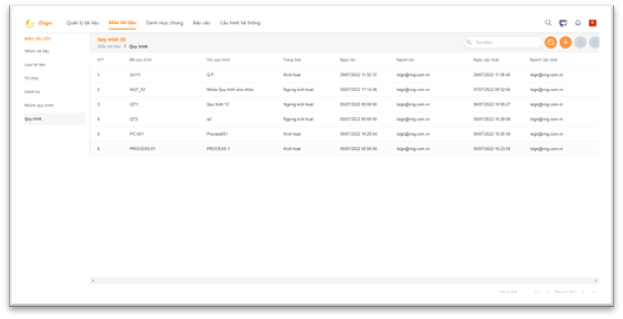
2. Tạo mới Quy trình
- Tại màn hình danh sách, ND chọn Thêm mới và nhập các thông tin sau:
- Nhóm quy trình: Chọn từ danh sách nhóm quy trình đã thiết lập
- Mã quy trình (Process): Làm mã định danh nhóm quy trình, ND nhập thông tin
- Tên quy trình (Process Name): ND nhập tên quy trình
- Mô tả (Description): ND nhập thông tin
- Checkbox Cho phép người gửi thêm cấp bậc: Nếu check vào ô này thì khi ND soạn thảo tài liệu sẽ được linh động tạo thêm cấp bậc khác ngoài cấp bậc tạo sẵn ở đây
- Thiết lập trình tự ký trên Cấp bậc:
- Sequential: tài liệu sẽ đi tuần tự, xong người này mail sẽ gửi đến người tiếp theo
- Parallel and Consenus: gửi đến tất cả các người nhận cùng một lúc, tất cả người nhận đó hoàn thành tác vụ thì HT sẽ gửi mail đến cấp bậc tiếp theo
- Parallel: gửi đến tất cả người nhận cùng một lúc chỉ cần một trong số người nhận đó hoàn thành tác vụ thì HT sẽ gửi mail đến cấp bậc tiếp theo
- Thêm vai trò tham gia trong cấp bậc: Nhập tên mô tả vai trò, và tạo sẵn danh sách Người nhận cho vai trò bằng cách add Email cụ thể hoặc add Chức danh
- Checkbox Cho phép người gửi thêm thêm người nhận: Nếu chọn ô này thì khi soạn thảo có thể thêm Người nhận tài liệu ngoài những người thiết lập ở đây
- Nhấn nút Lưu
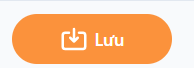 => HT lưu hết các thông tin đã nhập.
=> HT lưu hết các thông tin đã nhập. - Nhấn nút
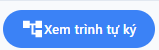 =>Xem lại trình tự khi đã thiết lập xong
=>Xem lại trình tự khi đã thiết lập xong
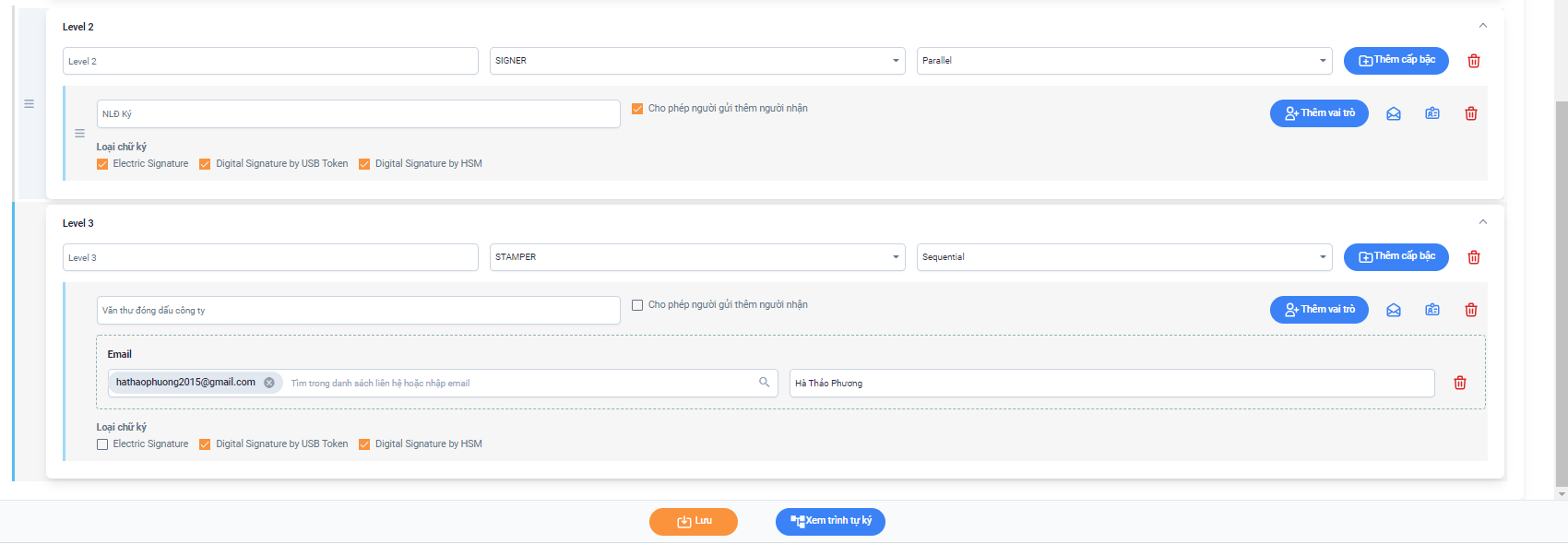
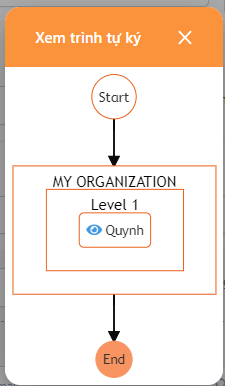
3. Ngừng kích hoạt/Kích hoạt
- ND chọn Chức danh trên danh sách và nhấn nút
 Unactive để Ngừng kích hoạt dữ liệu này và không được tiếp tục sử dụng
Unactive để Ngừng kích hoạt dữ liệu này và không được tiếp tục sử dụng - ND chọn Chức danh trên danh sách và nhấn nút
 Active để Kích hoạt lại và tiếp tục sử dụng
Active để Kích hoạt lại và tiếp tục sử dụng - ND nhấn nút Confirm để xác nhận lại thao tác
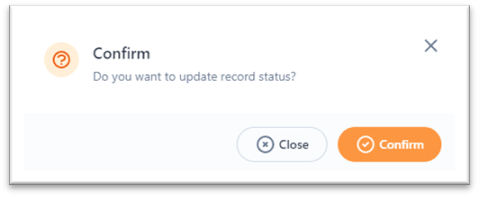
Created with the Personal Edition of HelpNDoc: Free CHM Help documentation generator